Se změnou pracovních vzorů a nárůstem práce na dálku se spolupráce stává pro jednotlivce i organizace stále důležitější. Je logické, že MS Teams a další aplikace pro spolupráci začínají převládat. Pro začátečníky je však obtížné rychle si osvojit základní funkce na těchto platformách. Sdílení zkušeností v Teams například usnadňuje prezentace a spolupráci. Tato příručka vám ukáže, jak na to sdílet obrazovku na MS Teams s počítačem nebo mobilním zařízením.
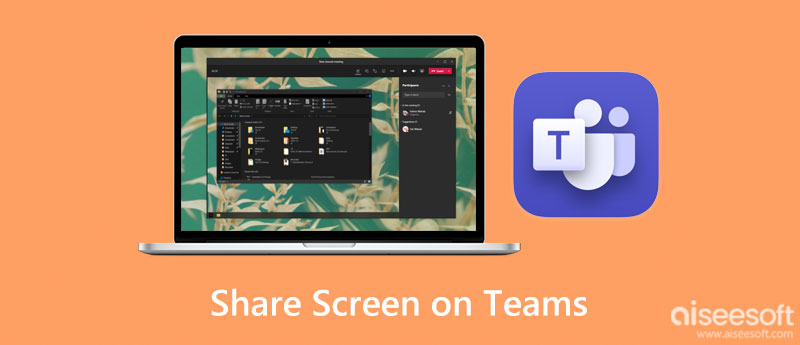
MS Teams umožňuje uživatelům sdílet obrazovky jejich stolních počítačů a mobilních zařízení během online schůzek. Webová verze aplikace vám umožňuje sdílet obrazovku v Teams se systémem Windows, Mac, Linux nebo Chromebook. Na rozdíl od jiných online konferenčních služeb nepotřebujete při sdílení obrazovek účet správce. O ovládání a sdílení obrazovky může požádat i externí účastník. Níže jsou uvedeny kroky, jak to provést.
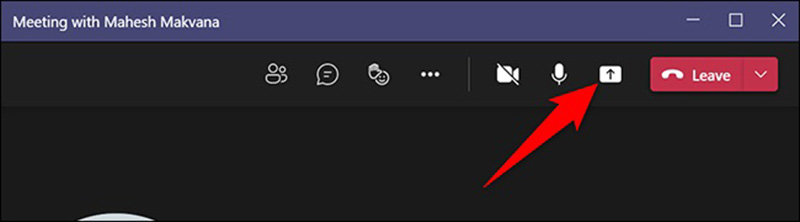
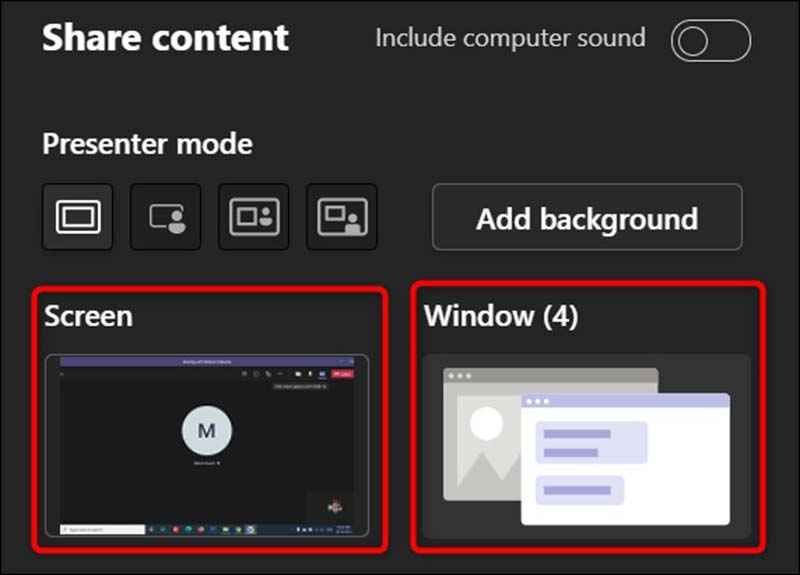
Tip: V systému Linux červený okraj neuvidíte. Navíc není k dispozici funkce sdílení oken.
Poznámka: Bez ohledu na to, zda sdílíte obrazovku v Teams na svém počítači nebo mobilním zařízení, administrátor schůzky tuto funkci povolil. Účet správce může nastavit zásady schůzek a rozhodnout o režimu sdílení obrazovky. Kromě toho musí účastník požádat o sdílení obrazovky a získat povolení.
Někteří uživatelé preferují přístup k MS Teams ze svých mobilních telefonů. S mobilní aplikací Teams jsou samozřejmě online schůzky přenosné. Je k dispozici na telefonech iPhone, iPad a Android. Nastavení sdílení obrazovky na MS Teams můžete sledovat níže.
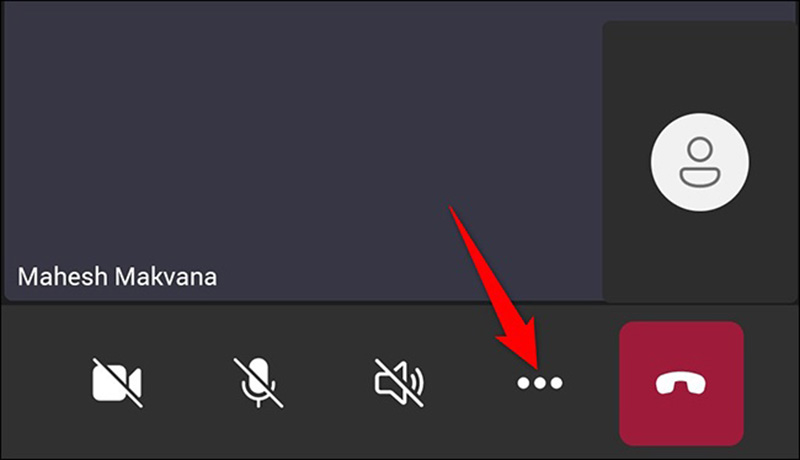
Na iPhonu stiskněte Spustit vysílání volba. Poté klepněte na ikonu zpět a vraťte se na obrazovku Teams. Po zobrazení výzvy stiskněte Začít nyní.
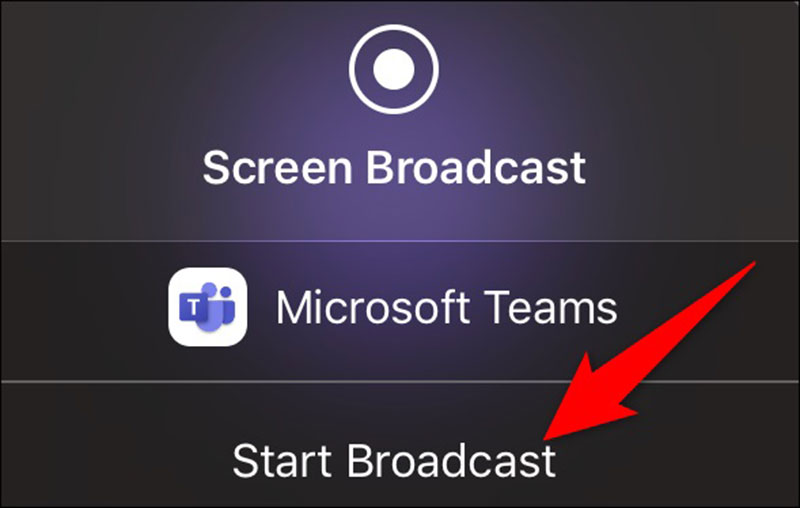
Poznámka: MS Teams nemá časový limit při sdílení obrazovek. Podle našeho výzkumu se však mobilní zařízení po půl hodině přehřeje. Proto není dobré sdílet obrazovku v aplikaci Teams po dlouhou dobu.

Funkce sdílení obrazovky v Teams je velmi jednoduchá. Umožňuje vám pouze zobrazit prezentaci během schůzky online. Někdy možná budete muset zrcadlit své schůzky nebo chaty ze smartphonu do počítače. Abyste si obsah mohli prohlédnout na velké obrazovce. Od tohoto bodu doporučujeme Zrcadlo telefonu Aiseesoft. Je to řešení na jednom místě.

Ke stažení
Aiseesoft Phone Mirror – Nejlepší nástroj pro zrcadlení obrazovky
100% bezpečné. Žádné reklamy.
Proč nemohu sdílet svou obrazovku na MS Teams?
Nejprve se ujistěte, že správce pro schůzku povolil funkci sdílení obrazovky. Navíc k tomu musíte mít povolení. Pokud problém přetrvává, vymažte mezipaměť aplikace v klientovi nebo aplikaci Teams a aktualizujte ji na nejnovější verzi. Ve většině případů mohou výše uvedené akce tento problém vyřešit.
Kdo může sdílet obrazovku na schůzce v MS Teams?
MS Teams je flexibilní služba. Během schůzky mohou členové týmu i hosté sdílet své obrazovky. Kromě toho mohou externí uživatelé a uživatelé typu host sdílet obrazovky. Pokud jde o operační systémy, pro sdílení obrazovek jsou podporovány Windows, Mac, Linux, Android a iOS. Uživatelé Linuxu však aktuálně nemohou sdílet obrazovku v chatu Teams.
Můžete sdílet obrazovku v prohlížeči Teams?
Pokud používáte Teams v prohlížeči, budete moci svou obrazovku sdílet, pouze pokud používáte Google Chrome nebo nejnovější verzi Microsoft Edge. Mějte na paměti, že nemůžete sdílet okno v Linuxu pomocí Teams na webu.
Proč investovat do čističky vzduchu?
Tato příručka popsala, jak na to sdílet obrazovku na MS Teams na Windows, Mac, Linux a mobilních zařízeních. Funkce sdílení obrazovky je k dispozici v desktopovém softwaru, mobilní aplikaci a webové verzi. Díky tomu je sdílení obrazovky pohodlné. Aiseesoft Phone Mirror je užitečný pro sdílení obrazovky telefonu s počítačem. Pokud máte další problémy s tímto tématem, neváhejte nás kontaktovat zanecháním zprávy pod tímto příspěvkem a my na ni rychle odpovíme.

Phone Mirror vám pomůže přenést obrazovku telefonu do počítače pro lepší zobrazení. Při zrcadlení můžete také nahrávat obrazovku svého iPhone/Android nebo pořizovat snímky, jak chcete.
100% bezpečné. Žádné reklamy.